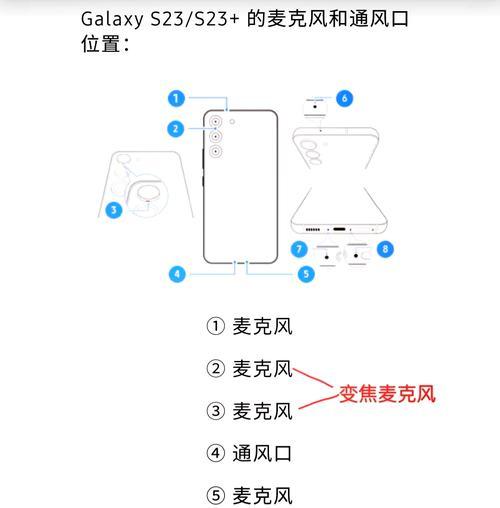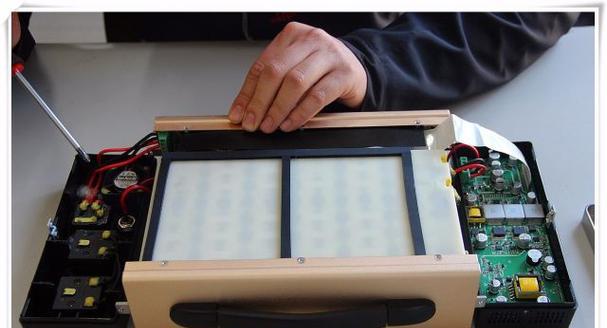玩游戏是现代人休闲娱乐的重要方式之一,但在激烈的战斗中,如果突然出现声音问题,无疑会严重影响游戏体验。对于《穿越火线》(简称CF)的玩家而言,电脑声音突然崩了是一个让人头疼的问题。本文将从多个角度详细指导你如何解决玩游戏时电脑声音崩塌的问题。
1.检查并重启音频输出设备
问题出现在音频输出设备的可能性较大。我们可以从以下几个步骤开始排除故障:
确认耳机或扬声器是否已经正确连接到电脑上,并检查连接线是否有损坏。
尝试关闭游戏,然后播放其他音乐或视频,检查声音是否正常输出。
如果以上均无问题,可以尝试重启音频输出设备。可以通过任务栏的音量图标打开“声音”设置,然后点击“播放设备”,在输出设备上右键选择“禁用”,再启用。
这些简单的步骤往往能解决不少音频问题,确保音频设备没有被意外设置为静音或关闭。
2.对游戏和系统音频驱动进行检查
音频问题也有可能来源于驱动层面。请按照以下步骤检查和更新你的驱动:
系统音频驱动更新:进入“设置”→“更新与安全”→“Windows更新”,检查并安装所有可用的更新。
显卡驱动更新:如果你是通过显卡声卡输出声音,请确保显卡驱动是最新版本。可前往显卡制造商官网下载最新驱动。
游戏内音频设置:打开CF游戏的设置菜单,检查声音选项是否正确,包括音量大小、音效是否开启等。
以上步骤能帮助你确认系统和游戏的音频设置是否正确配置,有没有软件层面的问题导致声音无法正确输出。
3.检查电脑系统的声音服务
如果前面的检查没有解决问题,下一步应该检查电脑系统的声音服务是否正常运行。
按下`Win+R`键打开运行窗口,输入`services.msc`,点击确定。
在服务列表中找到“WindowsAudio”服务,确保其状态为“正在运行”。如果不是,请右键选择“启动”或者“重启”服务。
同样检查“WindowsAudioEndpointBuilder”服务的状态,也应该设置为“自动启动”。
服务通常在后台运行,负责音频的输入和输出。如果未开启或出现问题,将直接影响声音功能的表现。
4.使用音频修复工具或恢复系统
如果问题依旧存在,可以尝试运行系统自带的音频故障排查:
打开“设置”→“更新与安全”→“故障排除”,选择“硬件和设备”并运行故障排查。
如果你安装了第三方音频修复工具,也可以使用它们进行进一步的检测和修复。
如果一切努力都未能解决音频问题,最后的手段是考虑使用系统还原点恢复到声音正常时的状态,或者重置/重装系统。在此之前,请确保备份重要数据,以防止数据丢失。
5.硬件层面的检查
如果排除了软件和系统问题,可能是硬件出现了故障。这里有几个建议:
声卡:如果你使用的是独立声卡,检查设备是否插入正确,或尝试在其它电脑上测试声卡是否工作正常。
主板:主板集成声卡损坏较为少见,但如果确认是硬件问题,可能需要联系维修服务。
硬件问题一般需要比较专业的维修知识,除非你对硬件有足够的了解,否则建议寻求专业人士的帮助。
综上所述
在玩CF时遇到声音问题确实令人沮丧,但通过以上的方法和步骤,大多数情况下都可以找到问题的根源并解决。从简单的设备检查、系统和驱动更新,到音频服务和服务工具的运用,最后可能的硬件检查。希望本文的内容能帮助你快速恢复游戏中的音效体验。在解决电脑声音问题的过程中,细心与耐心是关键,而及时更新知识和技能同样重要。祝各位CF玩家畅快淋漓地享受游戏!